Obtenez une analyse gratuite et vérifiez si votre ordinateur est infecté.
SUPPRIMEZ-LES MAINTENANTPour utiliser le produit complet, vous devez acheter une licence pour Combo Cleaner. 7 jours d’essai limité gratuit disponible. Combo Cleaner est détenu et exploité par RCS LT, la société mère de PCRisk.
Instructions de suppression de WordShark
Qu'est-ce que WordShark?
WordShark est une application décevante qui offre à l’utilisateur une fonction de traduction de mots, créant ainsi l’illusion que c’est une application légitime. Parce que WordShark est distribuée en utilisant une méthode de marketing décevante de logiciel appelée ‘’empaquetage’’, elle est catégorisée comme un programme potentiellement indésirable (PPI), et la plus part des utilisateurs l’installent sans le vouloir durant le téléchargement ou l’installation de logiciels gratuits. WordShark la plus part des navigateurs Internet populaires (Internet Explorer, Google Chrome, Mozilla Firefox), et en tant que logiciel de publicité régulier, il commence évidemment à afficher des publicités en ligne importunes (marquées comme ‘’Ads par WordShark). Afin de faire ceci, les développeurs utilisent une couche virtuelle, qui permet d’afficher du contenu graphique de tierces parties sur n’importe quel site visité. Il y a aussi une chance pour que les publicités affichées s’ouvrent dans soit un nouvel onglet de navigateur soir dans une fenêtre. Habituellement, les publicités dans le texte, les publicités transitionnelles, les liens dans le texte, les comparaisons de prix, les coupons, les publicités ciblées, et les autres publicités générées par WordShark redirigent vers des sites web qui vendent de la marchandise ou qui offrent certaines fonctions. Pourtant il y a quand même une chance que l’utilisateur soit redirigé vers un faux site web contenant du contenu infectieux, donc, cliquer sur ces publicités peut facilement mener à des infections de logiciel de publicité ou de logiciel malveillant à hauts risques.
Vous devriez aussi savoir que WordShark, aussi bien que presque tous les logiciels de publicité, collectent diverses informations de navigation. L’activité de navigation Internet de l’utilisateur est continuellement suivie afin de rassembler des informations sur les habitudes de navigation Internet de l’utilisateur. Les applications de types logiciels de publicité ont de bonnes chances de collecter de l’information (qui selon, leur politique de vie privée, n’est pas personnellement identifiable) à propos des sites web visités, des pages visionnées, des demandes de recherche, des cookies, des web beacons, de la cache, des mots de passe sauvegardés, des entrées du clavier/de la souris, l’adresse de Protocole Internet (IP), de l’emplacement géographique, etc. Le problème est que la plus part des utilisateurs ne réalisent pas que l’information collectée peut contenir des informations comme le mot de passe de votre carte de crédit, et parce que ces données sont plus tard partagées avec de tierces parties (possiblement des cybers criminels) le fait d’avoir cette application qui peut collecter de l’information personnellement identifiable peut facilement mener à de sérieux problèmes de vie privée ou même au vol d’identité. Pour cette raison, vous ne devriez jamais garder des applications de type logiciel de publicités, telles que WordShark, installées sur votre ordinateur.
WordShark est complètement identique à Wordinator et Super Click - les deux sont développées par la même compagnie et offrent exactement les mêmes fonctions. Il vaut aussi la peine de mentionner qu’il y a des centaines d’application qui ont plusieurs similarités avec WordShark. Chaque application de type logiciel de publicités offre à l’utilisateur des fonctions utiles afin de les tromper afin qu’il les installe. Par exemple, PriceFountain, PriceLess, OffersWizard, et Shopsafer promettent de fournir à l’utilisateur une tonne de rabais lors du magasinage en ligne. Cependant, tout comme WordShark, elles ne fournissent en fait aucune valeur. En fait, les applications de type logiciel de publicités sont développées pour générer un revenu aux développeurs, parce qu’ils sont payés pour chaque clic sur les publicités affichées, aussi bien que pour l’information partagée. Noter que la plus part des logiciels de publicité sont distribuées sur des sites web de téléchargement de logiciels gratuits, donc, il est important de savoir que ces sites (ex. downloads.com, softonic.com, soft32.com, etc.) monétisent leur trafic et leurs services gratuits via des gestionnaires de téléchargement. À chaque fois qu’un utilisateur télécharge un logiciel gratuit, on lui demande d’utiliser de petits programmes de téléchargement comme outil pour télécharger le logiciel choisi, il est dit que les gestionnaires de téléchargement ‘’accéléreront et faciliteront’’, le processus de téléchargement, cependant, leur véritable but est de générer une offre d’installation de logiciels de tierces parties, qui sont présentées comme complètement légitimes et sans virus. Néanmoins, en précipitant l’installation et en acceptant négligemment ces offres l’utilisateur cause souvent des infections de logiciel de publicité ou de logiciel malveillant (dans ce cas – WordShark). Alors, vous ne devriez jamais accepter toute offre d’installer des applications non reconnues. Si vous avez déjà installé cette fausse application, les instructions suivantes vous guideront à travers la suppression du logiciel de publicité WordShark.
Comment Word Shark s'est-il installé sur mon ordinateur?
La recherche montre que la plus part des utilisateurs manquent d’attention quand ils téléchargent et installent un logiciel de publicité – ils sautent presque toutes les étapes du processus de téléchargement/d’installation. Les développeurs des applications de type logiciel de publicités exploitent ce défaut, cachant donc l’installation soit sous les paramètres ‘’Personnalisé’’ ou ‘’Avancé’’ et ne le dévoile pas de façon approprié. Dans certains cas, les utilisateurs ne reçoivent aucune information à propos de l’installation de logiciel de tierces parties.
Comment éviter l'installation d'applications potentiellement indésirables?
Si possible, utilisez toujours le lien de téléchargement direct plutôt que d’utiliser le téléchargement client offert. Néanmoins, si vous êtes forcé d’utiliser l’application de téléchargement, assurez-vous d’analyser attentivement chaque étape du processus de téléchargement de logiciels gratuits, et n’accepter jamais les offres d’installer des programmes additionnels. C’est la même chose pour l’installation de logiciel déjà téléchargé – sélectionnez toujours soit le paramètre ‘’Personnalisé’’ soit le paramètre ‘’Avancé’’, cela exposera et vous permettra de désactiver toutes les applications non reconnues listées pour installation. Il est hautement recommandé de télécharger les logiciels à partir de leurs sites web officiels, plutôt qu’à partir de divers sites de téléchargement.
Installateur décevant de logiciel gratuit utilisé dans la distribution du logiciel de publicité WordShark:
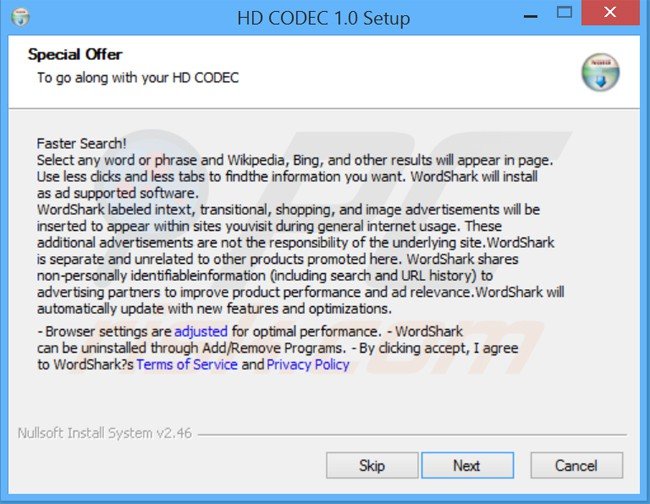
Logiciel de publicité WordShark générant des publicités en ligne intrusives (‘’Ads par WordShark’’):
Suppression automatique et instantanée des maliciels :
La suppression manuelle des menaces peut être un processus long et compliqué qui nécessite des compétences informatiques avancées. Combo Cleaner est un outil professionnel de suppression automatique des maliciels qui est recommandé pour se débarrasser de ces derniers. Téléchargez-le en cliquant sur le bouton ci-dessous :
TÉLÉCHARGEZ Combo CleanerEn téléchargeant n'importe quel logiciel listé sur ce site web vous acceptez notre Politique de Confidentialité et nos Conditions d’Utilisation. Pour utiliser le produit complet, vous devez acheter une licence pour Combo Cleaner. 7 jours d’essai limité gratuit disponible. Combo Cleaner est détenu et exploité par RCS LT, la société mère de PCRisk.
Menu rapide :
- Qu'est-ce que Word Shark?
- ÉTAPE 1. Désinstallation de l'application Word Shark en utilisant le Panneau de Configuration.
- ÉTAPE 2. Suppression du logiciel de publicité WordShark dans Internet Explorer.
- ÉTAPE 3. Suppression des publicités WordShark dans Google Chrome.
- ÉTAPE 4. Suppression d'Ads par WordShark' dans Mozilla Firefox.
- ÉTAPE 5. Suppression des publicités WordShark dans Safari.
- ÉTAPE 6. Suppression du logiciel de publicité dans Microsoft Edge.
Suppression du logiciel de publicité WordShark:
Utilisateurs de Windows 10:

Cliquez droite dans le coin gauche en bas de l'écran, sélectionnez le Panneau de Configuration. Dans la fenêtre ouverte choisissez Désinstallez un Programme.
Utilisateurs de Windows 7:

Cliquez Démarrer ("Logo de Windows" dans le coin inférieur gauche de votre bureau), choisissez Panneau de configuration. Trouver Programmes et cliquez Désinstaller un programme.
Utilisateurs de macOS (OSX):

Cliquer Localisateur, dans la fenêtre ouverte sélectionner Applications. Glisser l’application du dossier Applications à la Corbeille (localisé sur votre Dock), ensuite cliquer droite sur l’cône de la Corbeille et sélectionner Vider la Corbeille.
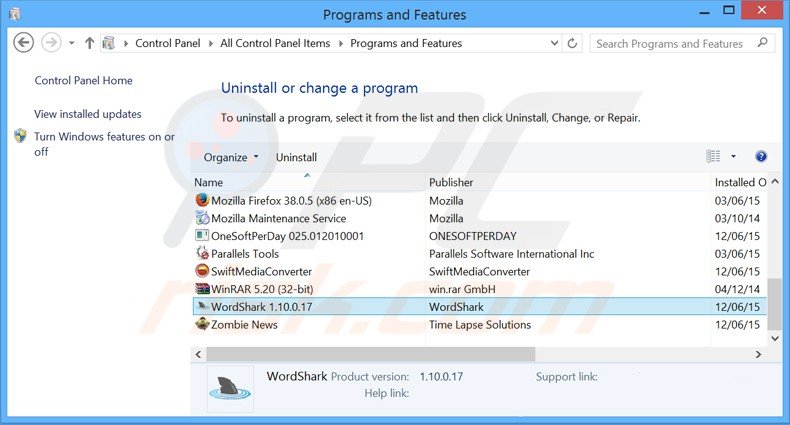
Dans la fenêtre de désinstallation des programmes: rechercher "Word Shark", sélectionnez cette entrée et cliquez ''Désinstaller'' ou ''Supprimer''.
Après avoir désinstallé le programme potentiellement non désiré (qui causent des publicités WordShark), scan votre ordinateur pour trouver des composants restants non désirés ou des infections de logiciels malveillants. Pour scanner votre ordinateur, utilisez un logiciel de suppression de logiciel malveillant recommandé.
TÉLÉCHARGEZ le programme de suppression des infections malveillantes
Combo Cleaner vérifie si votre ordinateur est infecté. Pour utiliser le produit complet, vous devez acheter une licence pour Combo Cleaner. 7 jours d’essai limité gratuit disponible. Combo Cleaner est détenu et exploité par RCS LT, la société mère de PCRisk.
Suppression des publicités WordShark dans les navigateurs Internet:
Au moment de la recherche, WordShark n'installait aucun plug-in de navigateur sur Internet Explorer, Google Chrome, ou Mozilla Firefox, cependant, il était combiné avec d'autres logiciels de publicité. Ainsi, nous vous recommandons de supprimer tous les ajouts de navigateur potentiellement indésirables de vos navigateurs Internet.
Vidéo montrant comment supprimer les ajouts de navigateur potentiellement non désirés:
 Suppression des ajouts malicieux dans Internet Explorer:
Suppression des ajouts malicieux dans Internet Explorer:
Cliquer ''l'icône roue'' ![]() (dans le coin supérieur droit dans Internet Explorer), sélectionnez ''Gestion des Ajouts''. Rechercher toutes les extensions de navigateur suspicieuses récemment installées, sélectionnez ces entrée set cliquez ''Supprimer''.
(dans le coin supérieur droit dans Internet Explorer), sélectionnez ''Gestion des Ajouts''. Rechercher toutes les extensions de navigateur suspicieuses récemment installées, sélectionnez ces entrée set cliquez ''Supprimer''.
Méthode optionnelle:
Si vous continuez à avoir des problèmes avec la suppression des wordshark adware, restaurer les paramètres d'Internet Explorer à défaut.
Utilisateurs de Windows XP: Cliquer Démarrer cliquer Exécuter, dans la fenêtre ouverte taper inetcpl.cpl. Dans la fenêtre ouverte cliquer sur l'onglet Avancé, ensuite cliquer Restaurer.

Utilisateurs de Windows Vista et Windows 7: Cliquer le logo de Windows, dans la boîte de recherche au démarrage taper inetcpl.cpl et clique entrée. Dans la fenêtre ouverte cliquer sur l'onglet Avancé, ensuite cliquer Restaurer.

Utilisateurs de Windows 8: Ouvrez Internet Explorer et cliquez l'icône roue. Sélectionnez Options Internet.

Dans la fenêtre ouverte, sélectionnez l'onglet Avancé.

Cliquez le bouton Restaurer.

Confirmez que vous souhaitez restaurer les paramètres d'Internet Explorer à défaut en cliquant sur le bouton Restaurer.

 Suppression des extensions malicieuses dans Google Chrome:
Suppression des extensions malicieuses dans Google Chrome:
Cliquez l'icône du menu Chrome ![]() (dans le coin supérieur droit dans Google Chrome), sélectionnez "Outils" et cliquez sur "Extensions". Trouver tous les ajouts de navigateur suspicieux récemment installés, sélectionnez ces entrées et cliquez sur l'icône de la poubelle.
(dans le coin supérieur droit dans Google Chrome), sélectionnez "Outils" et cliquez sur "Extensions". Trouver tous les ajouts de navigateur suspicieux récemment installés, sélectionnez ces entrées et cliquez sur l'icône de la poubelle.
Méthode optionnelle :
Si vous continuez à avoir des problèmes avec le wordshark adware, restaurez les paramètres de votre navigateur Google Chrome. Cliquer 'icône du menu Chromel ![]() (dans le coin supérieur droit de Google Chrome) et sélectionner Options. Faire défiler vers le bas de l'écran. Cliquer le lien Avancé… .
(dans le coin supérieur droit de Google Chrome) et sélectionner Options. Faire défiler vers le bas de l'écran. Cliquer le lien Avancé… .

Après avoir fait défiler vers le bas de l'écran, cliquer le bouton Restaurer (Restaurer les paramètres à défaut) .

Dans la fenêtre ouverte, confirmer que vous voulez restaurer les paramètres par défaut de Google Chrome e cliquant le bouton Restaurer.

 Suppression des plug-ins malicieux dans Mozilla Firefox:
Suppression des plug-ins malicieux dans Mozilla Firefox:
Cliquez le menu Firefox ![]() (dans le coin supérieur droit de la fenêtre principale), sélectionnez "Ajouts." Cliquez sur "Extensions" dans la fenêtre ouverte supprimez tous les plug-ins de navigateur suspicieux récemment installés.
(dans le coin supérieur droit de la fenêtre principale), sélectionnez "Ajouts." Cliquez sur "Extensions" dans la fenêtre ouverte supprimez tous les plug-ins de navigateur suspicieux récemment installés.
Méthode optionnelle:
Les utilisateurs d'ordinateur qui ont des problèmes avec la suppression des wordshark adware peuvent restaurer leurs paramètres de Mozilla Firefox.
Ouvrez Mozilla FireFox, dans le haut à gauche dans la fenêtre principale cliquer sur le menu Firefox, ![]() dans le menu ouvert cliquez sur l'icône Ouvrir le menu d'aide,
dans le menu ouvert cliquez sur l'icône Ouvrir le menu d'aide, ![]()
 Sélectionnez Information de Dépannage.
Sélectionnez Information de Dépannage.

Dans la fenêtre ouverte cliquez sur le bouton Restaurer Firefox.

Dans la fenêtre ouverte, confirmez que vous voulez restaurer les paramètres de Mozilla Firefox à défaut en cliquant sur le bouton Restaurer.

 Supprimer les extensions malicieuses de Safari:
Supprimer les extensions malicieuses de Safari:

Assurez-vous que votre navigateur Safari est actif, cliquer le menu Safari, et sélectionner Préférences....

Dans la fenêtre ouverte cliquer Extensions, trouver toutes les extensions suspicieuses récemment installées, sélectionner-les et cliquer Désinstaller.
Méthode optionnelle:
Assurez-vous que votre navigateur Safari est actif et cliquer sur le menu Safari. À partir du menu déroulant sélectionner Supprimer l’historique et les données des sites web...

Dans la fenêtre ouverte sélectionner tout l’historique et cliquer le bouton Supprimer l’historique.

 Supprimer les extensions malveillantes de Microsoft Edge :
Supprimer les extensions malveillantes de Microsoft Edge :

Cliquez sur l'icône du menu Edge ![]() (dans le coin supérieur droit de Microsoft Edge), sélectionnez "Extensions". Repérez tous les modules d'extension de navigateur suspects récemment installés et cliquez sur "Supprimer" sous leur nom.
(dans le coin supérieur droit de Microsoft Edge), sélectionnez "Extensions". Repérez tous les modules d'extension de navigateur suspects récemment installés et cliquez sur "Supprimer" sous leur nom.

Méthode optionnelle :
Si vous continuez à avoir des problèmes avec la suppression de wordshark adware, réinitialisez les paramètres de votre navigateur Microsoft Edge. Cliquez sur l'icône du menu Edge ![]() (dans le coin supérieur droit de Microsoft Edge) et sélectionnez Paramètres.
(dans le coin supérieur droit de Microsoft Edge) et sélectionnez Paramètres.

Dans le menu ouvert des paramètres, sélectionnez Rétablir les paramètres.

Sélectionnez Rétablir la valeur par défaut de tous les paramètres. Dans la fenêtre ouverte, confirmez que vous souhaitez rétablir les paramètres par défaut de Microsoft Edge en cliquant sur le bouton Réinitialiser.

- Si cela ne vous a pas aidé, suivez ces instructions alternatives qui expliquent comment réinitialiser le navigateur Microsoft Edge.
Résumé:
 Habituellement les applications de type logiciel de publicité ou les applications potentiellement indésirables infiltrent les navigateurs Internet de l’utilisateur à travers des téléchargements de logiciels gratuits. Notez que la source la plus sécuritaire pour télécharger un logiciel gratuit est le site web du développeur. Pour éviter l’installation de logiciel de publicité soyez très attentifs quand vous téléchargez et installez un logiciel gratuit. Quand vous installez le programmes gratuit déjà téléchargé choisissez les options d’installation personnalisée ou avancée – cette étape révèlera toutes les applications potentiellement indésirables qui sont installés en combinaison avec votre programme gratuit choisi.
Habituellement les applications de type logiciel de publicité ou les applications potentiellement indésirables infiltrent les navigateurs Internet de l’utilisateur à travers des téléchargements de logiciels gratuits. Notez que la source la plus sécuritaire pour télécharger un logiciel gratuit est le site web du développeur. Pour éviter l’installation de logiciel de publicité soyez très attentifs quand vous téléchargez et installez un logiciel gratuit. Quand vous installez le programmes gratuit déjà téléchargé choisissez les options d’installation personnalisée ou avancée – cette étape révèlera toutes les applications potentiellement indésirables qui sont installés en combinaison avec votre programme gratuit choisi.
Aide pour la suppression:
Si vous éprouvez des problèmes tandis que vous essayez de supprimer wordshark adware de votre ordinateur, s'il vous plaît demander de l'aide dans notre forum de suppression de logiciel malveillant.
Publier un commentaire:
Si vous avez de l'information additionnelle sur wordshark adware ou sa suppression s'il vous plaît partagez vos connaissances dans la section commentaires ci-dessous.
Source: https://www.pcrisk.com/removal-guides/9084-ads-by-ws
Partager:

Tomas Meskauskas
Chercheur expert en sécurité, analyste professionnel en logiciels malveillants
Je suis passionné par la sécurité informatique et la technologie. J'ai une expérience de plus de 10 ans dans diverses entreprises liées à la résolution de problèmes techniques informatiques et à la sécurité Internet. Je travaille comme auteur et éditeur pour PCrisk depuis 2010. Suivez-moi sur Twitter et LinkedIn pour rester informé des dernières menaces de sécurité en ligne.
Le portail de sécurité PCrisk est proposé par la société RCS LT.
Des chercheurs en sécurité ont uni leurs forces pour sensibiliser les utilisateurs d'ordinateurs aux dernières menaces en matière de sécurité en ligne. Plus d'informations sur la société RCS LT.
Nos guides de suppression des logiciels malveillants sont gratuits. Cependant, si vous souhaitez nous soutenir, vous pouvez nous envoyer un don.
Faire un donLe portail de sécurité PCrisk est proposé par la société RCS LT.
Des chercheurs en sécurité ont uni leurs forces pour sensibiliser les utilisateurs d'ordinateurs aux dernières menaces en matière de sécurité en ligne. Plus d'informations sur la société RCS LT.
Nos guides de suppression des logiciels malveillants sont gratuits. Cependant, si vous souhaitez nous soutenir, vous pouvez nous envoyer un don.
Faire un don
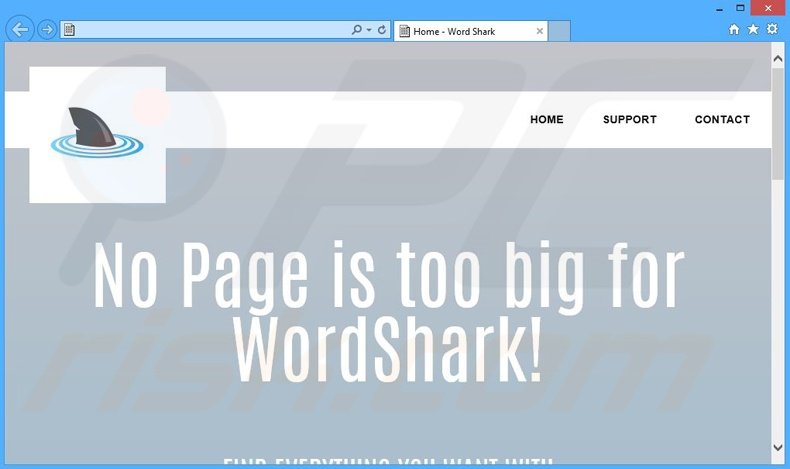
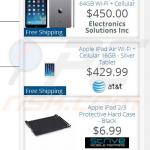

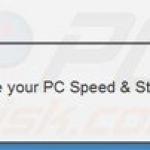

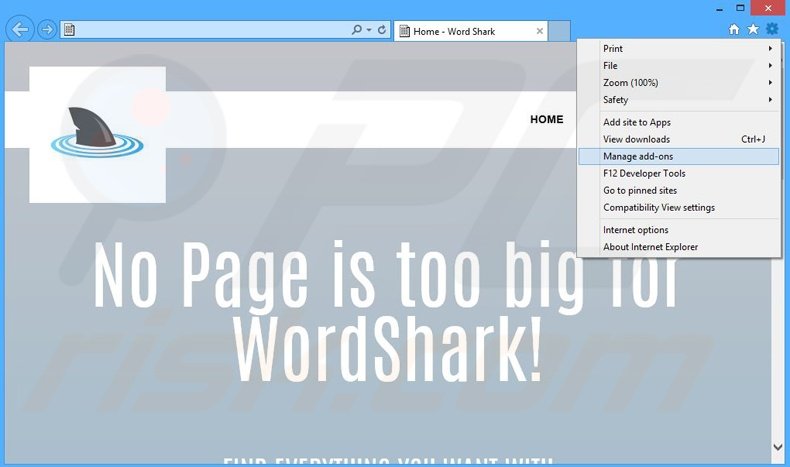
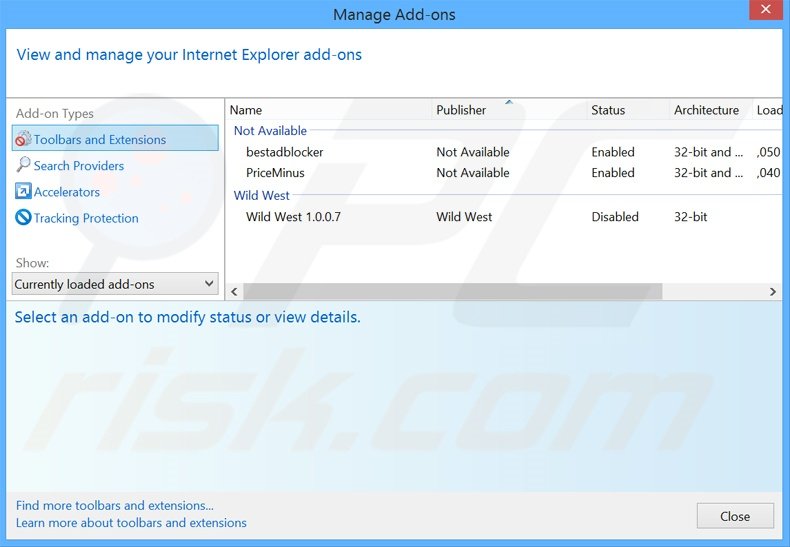
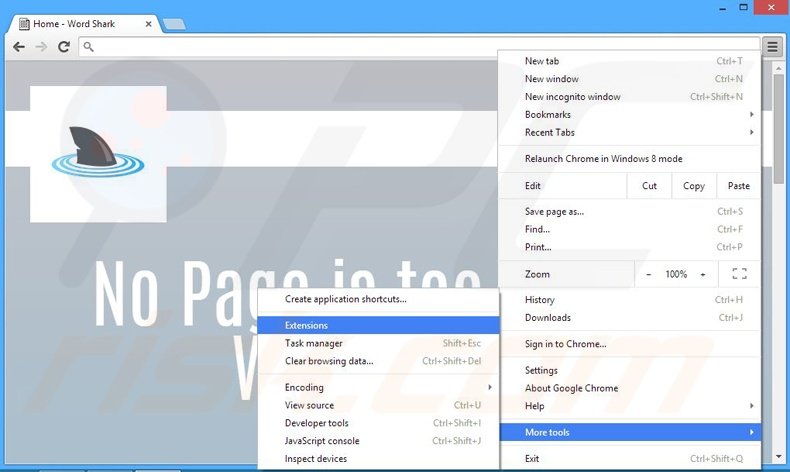
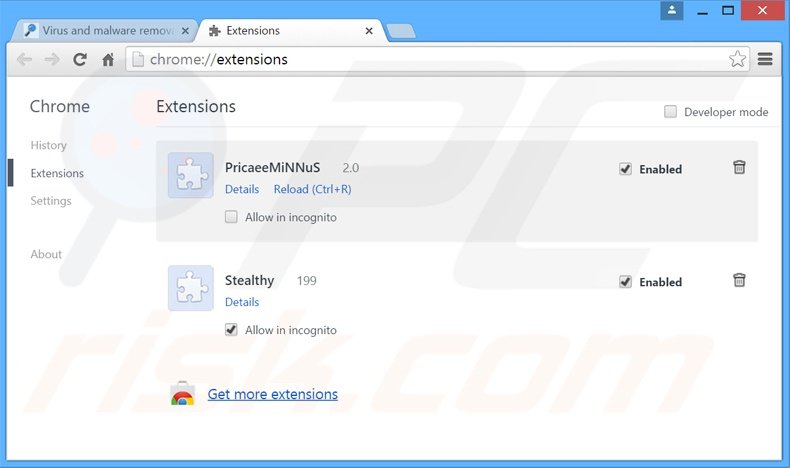
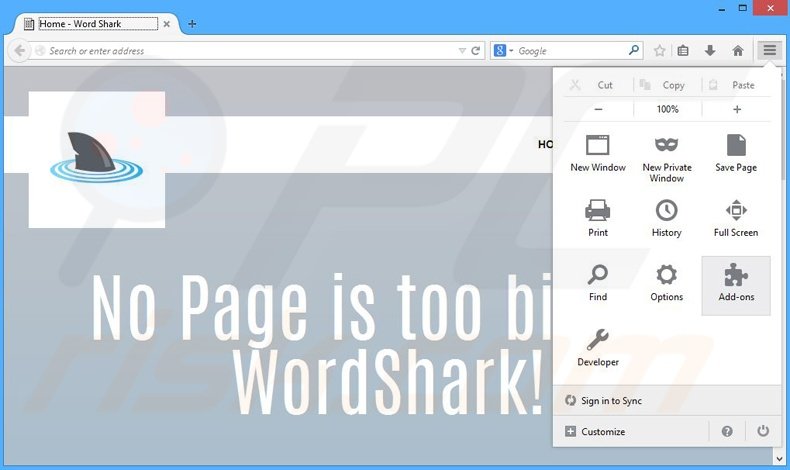
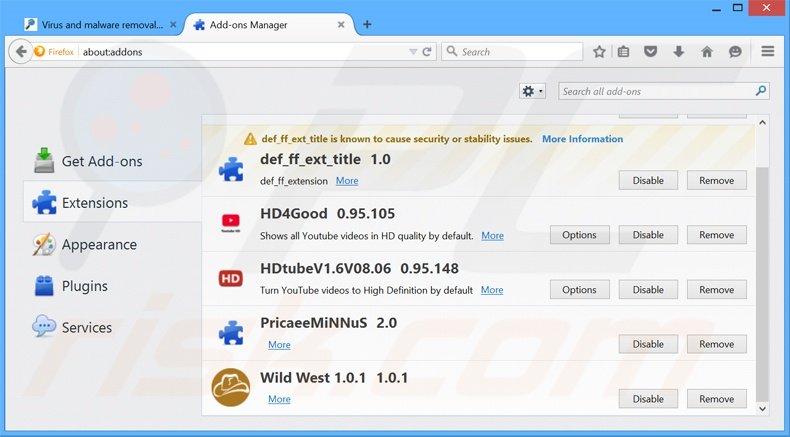
▼ Montrer la discussion